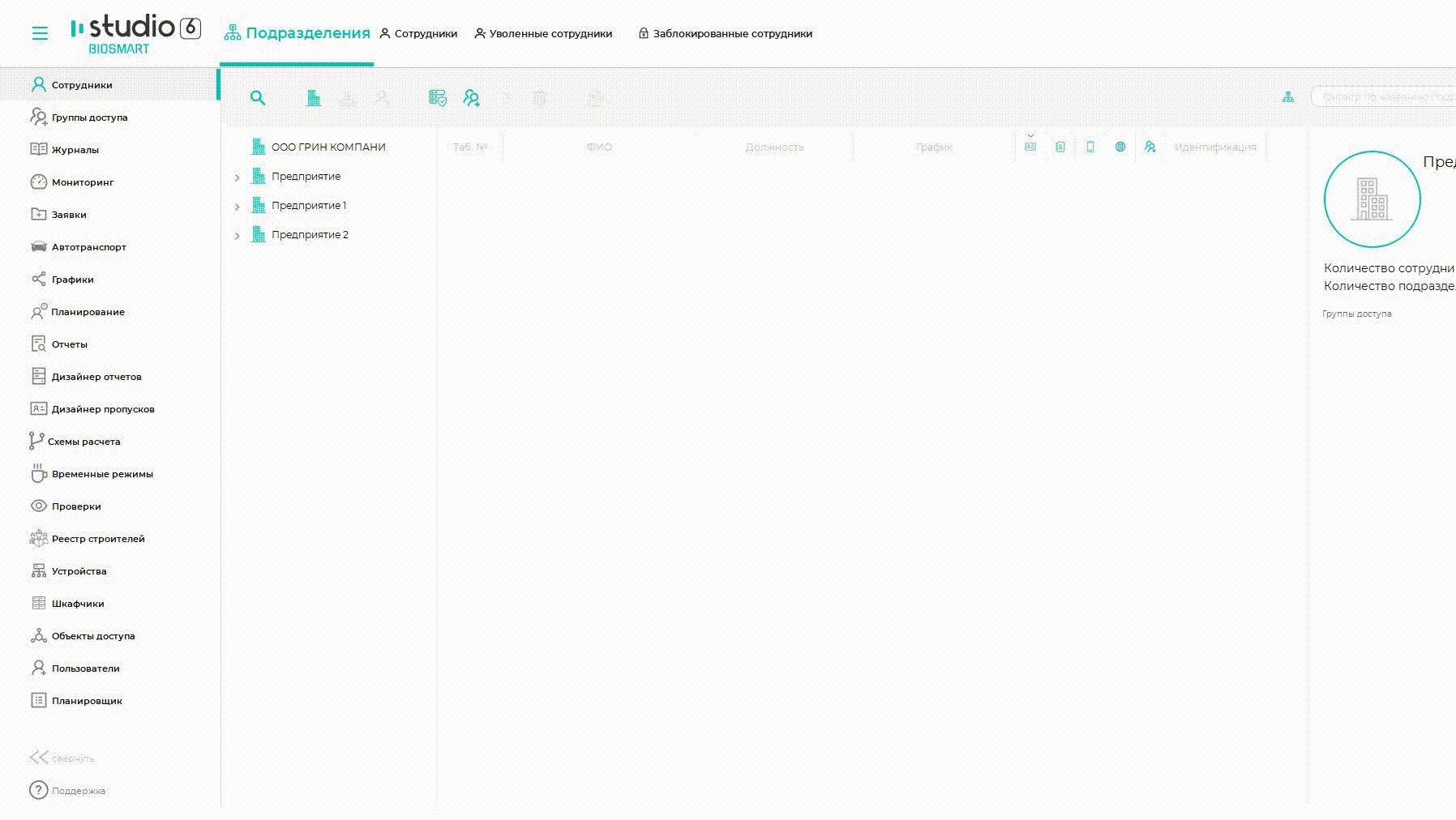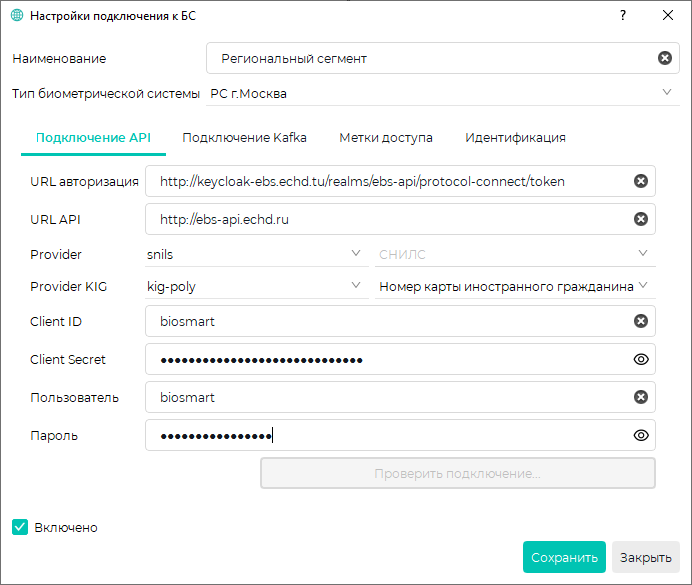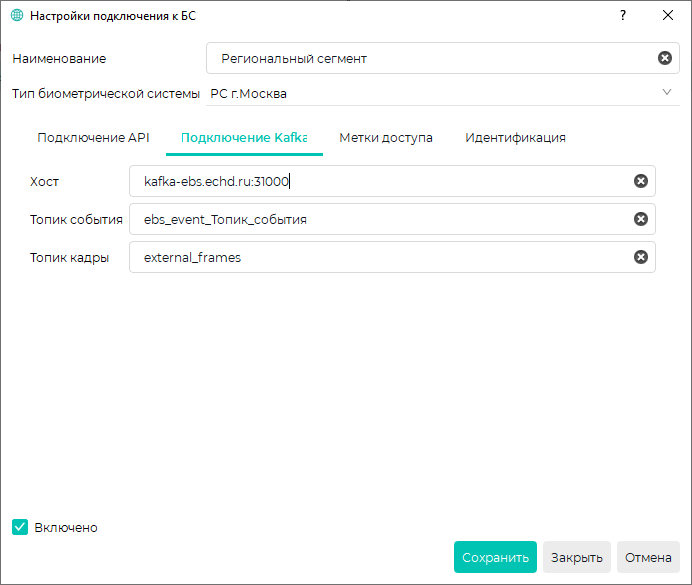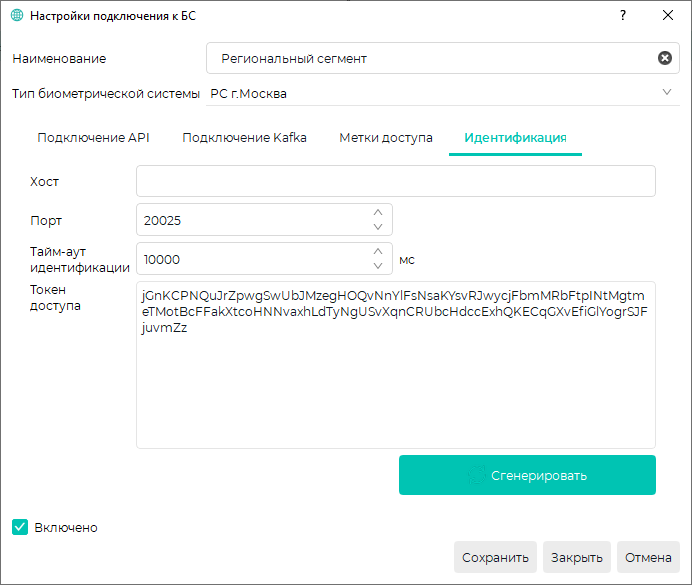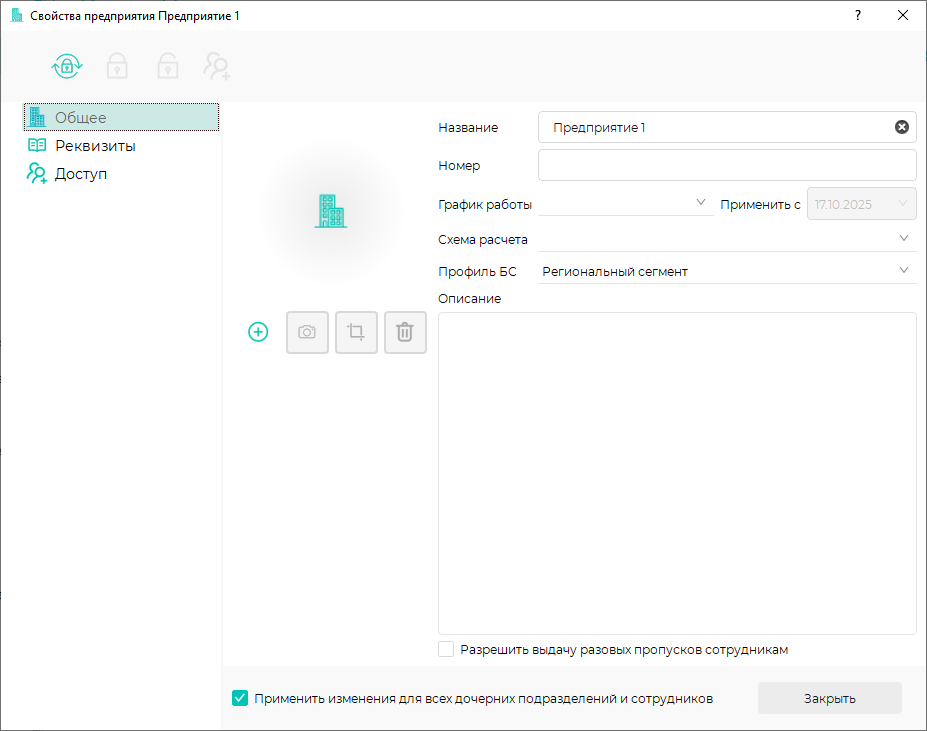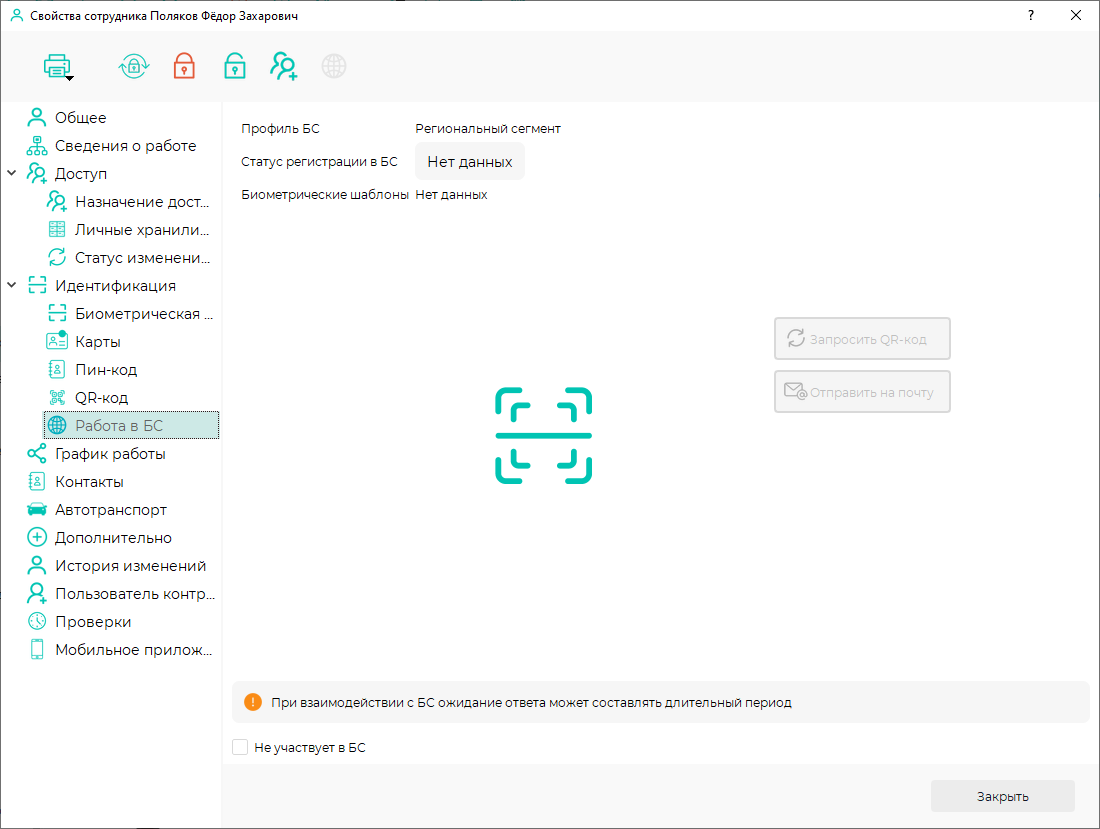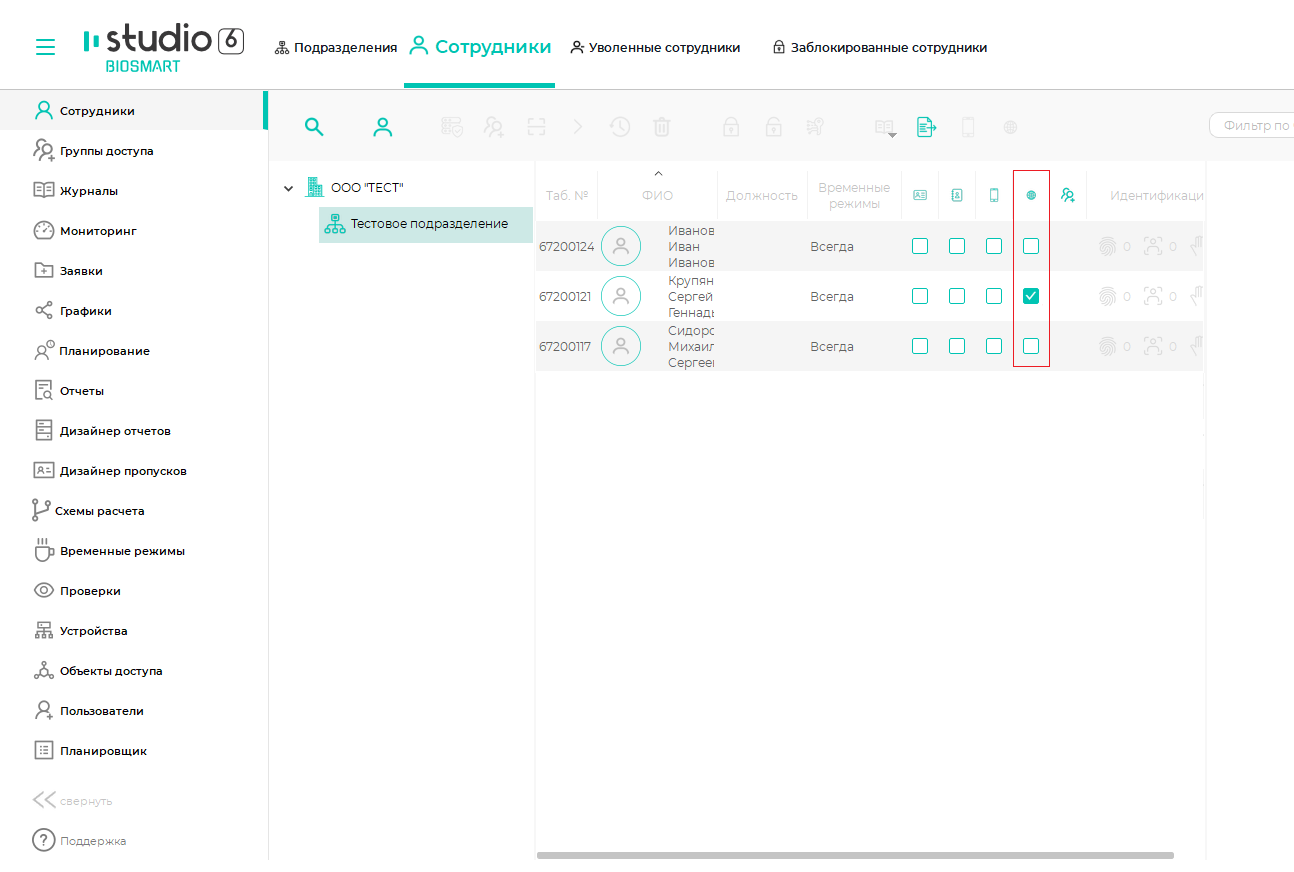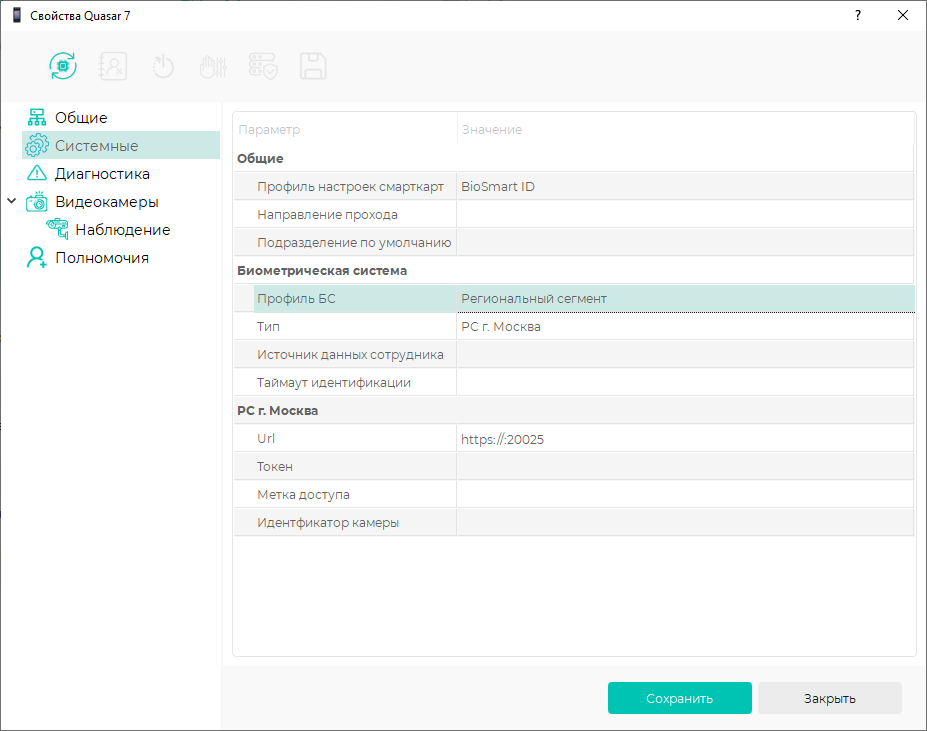Модуль расширения «Интеграция с РС г. Москва» позволяет подключить ПО Biosmart-Studio v6 к Региональному сегменту г. Москвы. Для взаимодействия с Региональным сегментом г. Москвы в ПО Biosmart-Studio v6 реализованы следующие возможности:
Дополнительная информация для СКУД, установленных на строительных площадках Перед началом работ по настройке интеграции с Региональным сегментом г. Москва в ПО Biosmart-Studio v6, необходимо привести программно-аппаратные комплексы, а также сетевую архитектуру объекта в соответствие с требованиями, которые утверждены распоряжением Департамента градостроительной политики города Москвы от 27.06.2025 № 64-16-307/25/22 «Об утверждении Порядка функционирования и установки биометрических систем контроля и управления доступом на контрольно-пропускных пунктах строительных площадок и Технических требований к биометрическим системам контроля и управления доступом, устанавливаемых на контрольно-пропускных пунктах строительных площадок».
Для выполнения идентификации сотрудников в Региональном сегменте г. Москвы выполните следующие настройки:
Настроить VipNet Client
Настройте VipNet Client в соответствии с документацией разработчика ПО, если это необходимо.
Настроить подключение к Региональному сегменту
Для ПК с ОС Windows Если сервер Biosmart установлен на ПК с ОС Windows, то для подключения к API выполните следующие шаги: Для ПК с ОС Astra Linux Если сервер Biosmart установлен на ПК с ОС Astra Linux, то для корректной работы подключения к API регионального сегмента, выполните следующие шаги от имени администратора: Далее внесите IP-адреса, полученные от РС г. Москвы: Где ХХХ.ХХХ.ХХХ.ХХХ - IP-адреса, предоставленные РС г. Москвы Перезапустите сервер Biosmart: Данную настройку необходимо повторять после каждого обновления сервера Biosmart. Для подключения ПО Biosmart-Studio v6 к Региональному сегменту г. Москвы выполните следующие шаги: Перейдите в Основном меню в раздел Справочники → Профили БС, нажмите на кнопку Добавить, введите Наименование профиля БС и выберите Тип биометрический системы - РС г. Москва. На вкладке Подключение API заполните необходимые данные. Укажите адрес для получения токена авторизации, полученный от РС г. Москвы. В адрес, полученный от РС г. Москвы, необходимо добавить /ebs-api/protocol-connect/token. Укажите параметр, по которому будет выполняться сопоставление информации с Региональным сегментом. Доступные следующие значения: Укажите параметр, по которому будет выполняться сопоставление информации с Региональным сегментом. Доступные следующие значения: Client Secret На вкладке Подключение Kafka заполните данные. Укажите адрес и порт подключения в диапазоне 31000-31006 к брокеру сообщений Kafka. Адрес и порт подключения к брокеру сообщений Kafka указывается без сетевого протокола http/https в формате: kafka-ebs.echd.ru:31000. Укажите наименование топика в брокере сообщений Kafka, в котором вспомогательный сервис идентификации запрашивает результат идентификации. Для каждой организации должен быть назначен отдельный топик события. Наименование топика предоставляет РС г. Москвы. Топик события указывается в формате ebs_event_Топик_события. При наличии в топике события нескольких слов, впишите топик события с помощью нижних подчеркиваний. Укажите наименование топика в брокере сообщений Kafka, предназначенного для приема запросов на идентификацию. В данный момент по умолчанию используется значение external_frames. На вкладке Идентификация сгенерируйте Токен доступа для обмена информацией между терминалом BioSmart Quasar 7 и ПО Biosmart-Studio v6. Генерируйте Токен доступа перед первоначальным подключением и настройкой терминалов BioSmart Quasar 7. Если токен доступа сгенерирован после настройки терминалов BioSmart Quasar 7, то необходимо заново произвести настройку терминалов. Укажите IP-адрес Biosmart Server. Укажите порт для передачи данных с терминала BioSmart Quasar 7 в ПО Biosmart-Studio v6. Укажите максимальное время, выделенное на идентификацию. Если по истечении этого времени не будет получен ответ от регионального сегмента, на терминале отобразиться сообщение о неуспешной идентификации. Рекомендуемое значение: 10 000 мс. Сгенерируйте токен доступа для обмена информацией между терминалом BioSmart Quasar 7 и ПО Biosmart-Studio v6. Для этого нажмите кнопку Сгенерировать.
ХХ.ХХ.ХХ.ХХ keyloak-ebs.echd.ru
ХХ.ХХ.ХХ.ХХ ebs-api.echd.ru
ХХ.ХХ.ХХ.ХХ kafka-ebs.echd.rusudo vi /opt/biosmart/server-6.X.X/docker-compose.yaml
bsserver:
extra_hosts:
- "keycloak-ebs.echd.ru:ХХХ.ХХХ.ХХХ.ХХХ"
- "ebs-api.echd.ru:ХХХ.ХХХ.ХХХ.ХХХ"
- "kafka-ebs.echd.ru:ХХХ.ХХХ.ХХХ.ХХХ"
sudo systemctl restart biosmart-studio-server.service
Параметр Описание URL авторизация URL API Укажите адрес для получения основных данных (доступы и профили), полученный от РС г. Москвы. Provider ID Provider KIG Client ID Укажите учетные данные, полученные от РС г. Москвы. Пользователь Пароль Параметр Описание Хост Топик события Топик кадры Параметр Описание Хост Порт Тайм-аут идентификации Токен доступа
Регистрация сотрудников в Региональном сегменте
Перед началом валидации убедитесь, что у каждого сотрудника заполнены поля: СНИЛС и гражданство. Если сотрудник является иностранным гражданином, то на вкладке Дополнительно должно быть заполнено поле с номером карты иностранного гражданина. Для валидации выполните следующие шаги: В карточке сотрудника перейдите в раздел Работа в БС. После валидации проверить статус регистрации в БС можно двумя способами:
Нажмите кнопку Сохранить.
Настроить терминал
Чтобы настроить терминал BioSmart Quasar 7 для работы с Региональным сегментом г. Москва выполните следующие шаги:
- Перейдите в раздел Устройства → выделите терминал в списке и нажмите на панели инструментов кнопку Свойства.
Откройте вкладку Системные → в поле Профиль БС выберите созданный ранее профиль БС.
Остальные параметры заполните в соответствии с таблицей ниже.Параметр Описание Биометрическая система Источник данных сотрудника Доступны следующие значения:
- Установите значение Biosmart-Studio, если данные о сотрудниках будут загружаться из БД ПО Biosmart-Studio v6;
Установите значение Биометрическая система, если данные о сотрудниках будут загружаться из БД биометрической системы.
Таймаут идентификации Установите значение, указанное в разделе Справочники → Профили БС → вкладка Идентификация → поле Тайм-аут идентификации (см. раздел Настроить подключение к региональному сегменту). РС г. Москва Url Поля Url, Токен заполняются автоматически.
Токен Метка доступа Выберите одно из значений в выпадающем списке. Идентификатор камеры Укажите идентификатор камеры, полученный от РС г. Москвы.
При получении идентификаторов в качестве камеры необходимо указывать терминал BioSmart Quasar 7
- Выполните вход в веб-интерфейс терминала. Для этого в адресной строке браузера введите IP-адрес терминала в виде IP_address.
В поля Login и Password введите логин и пароль.
По умолчанию установлены:
- Логин: root
- Пароль: bioroot
- Перейдите в раздел Система → откройте компонент regional → в поле Reply timeout установите значение 10000 или более. Нажмите кнопку Сохранить.
- Откройте компонент work-model-card-or-face → в поле Detection timeout установите значение 10000 или более. Нажмите кнопку Сохранить.
- Перезапустите терминал.